零售企业特药监管系统用户操作手册-特殊药品监管系统
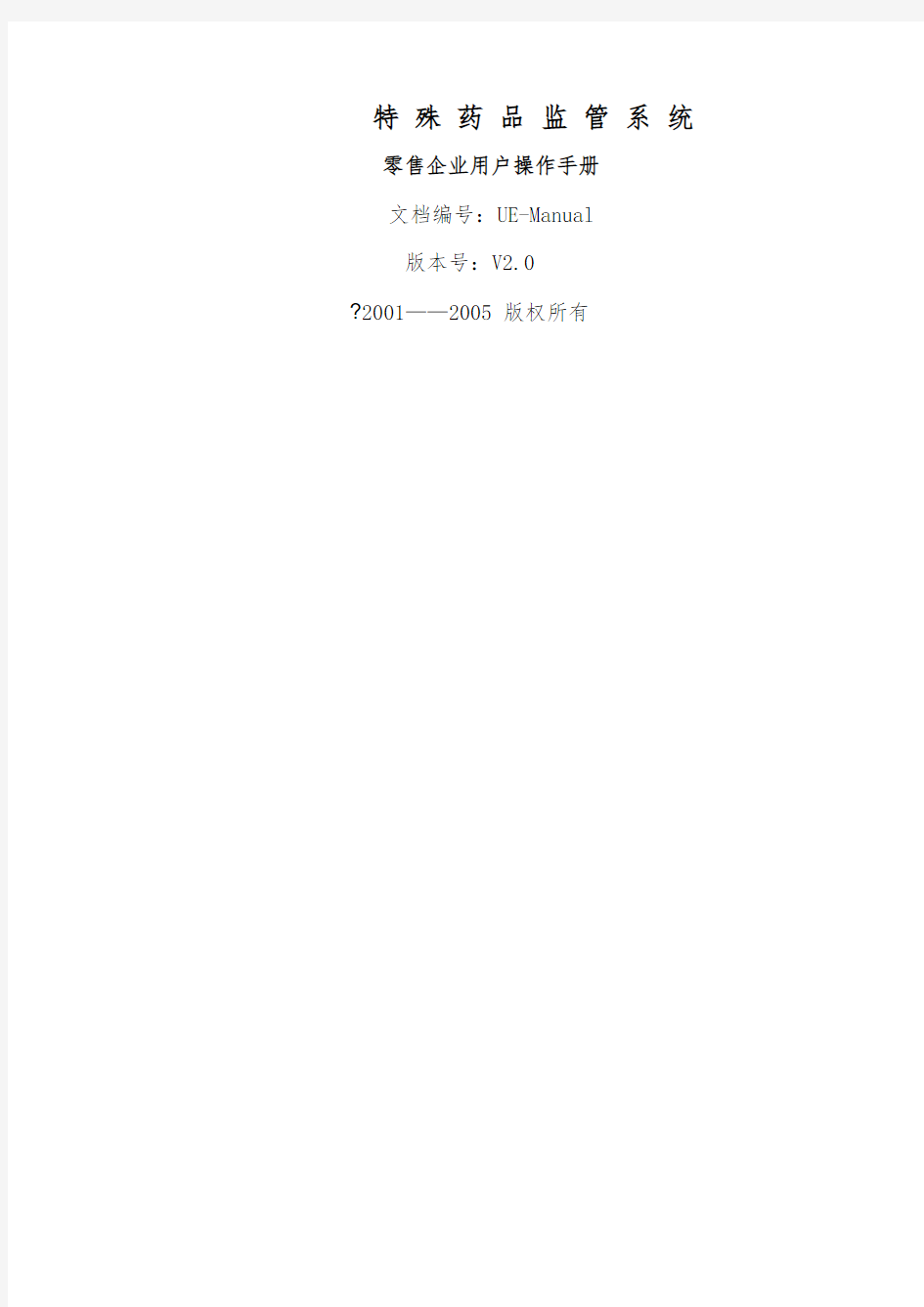
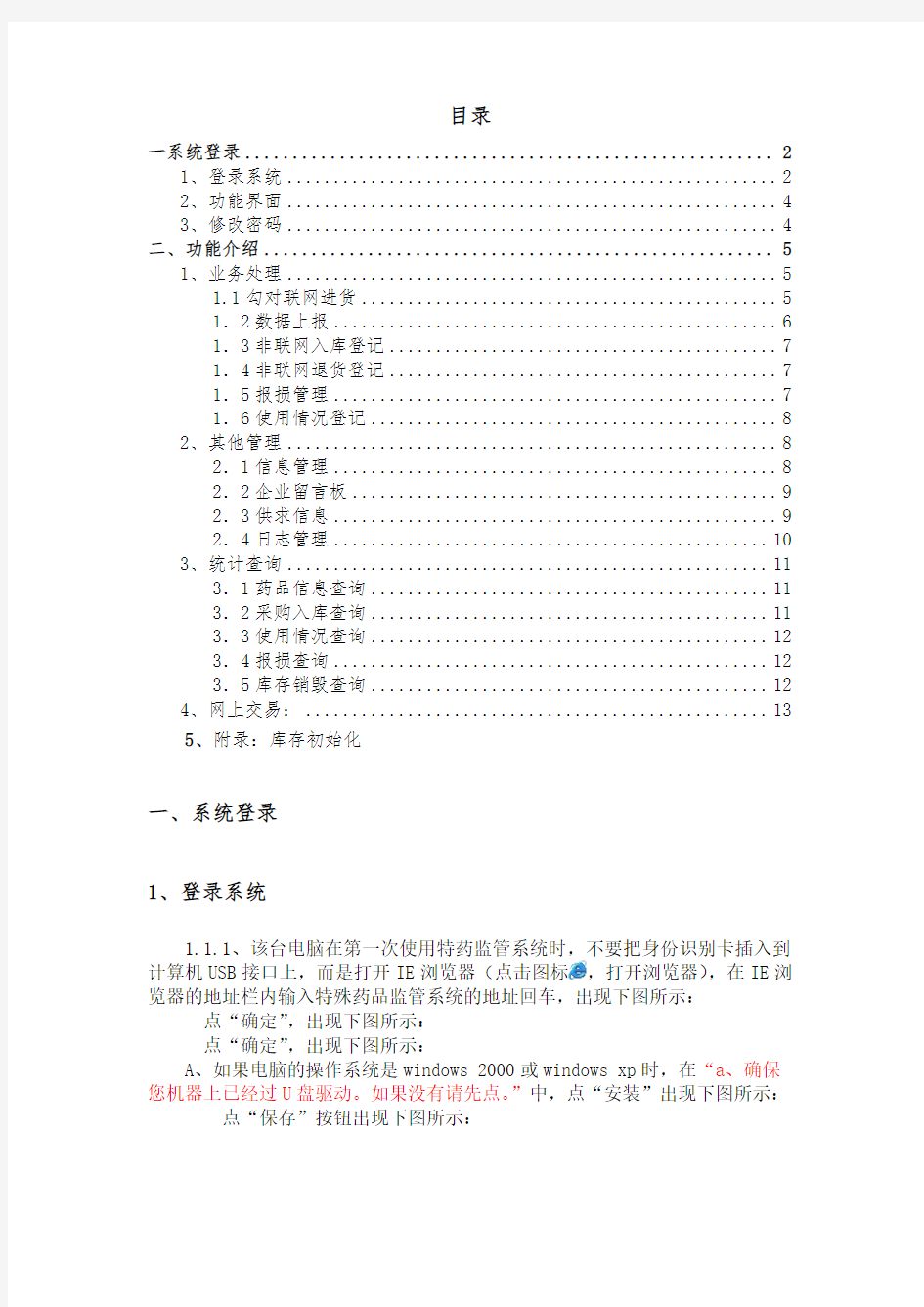
特殊药品监管系统零售企业用户操作手册
文档编号:UE-Manual
版本号:V2.0
?2001——2005 版权所有
目录
一系统登录 (2)
1、登录系统 (2)
2、功能界面 (4)
3、修改密码 (4)
二、功能介绍 (5)
1、业务处理 (5)
1.1勾对联网进货 (5)
1.2数据上报 (6)
1.3非联网入库登记 (7)
1.4非联网退货登记 (7)
1.5报损管理 (7)
1.6使用情况登记 (8)
2、其他管理 (8)
2.1信息管理 (8)
2.2企业留言板 (9)
2.3供求信息 (9)
2.4日志管理 (10)
3、统计查询 (11)
3.1药品信息查询 (11)
3.2采购入库查询 (11)
3.3使用情况查询 (12)
3.4报损查询 (12)
3.5库存销毁查询 (12)
4、网上交易: (13)
5、附录:库存初始化
一、系统登录
1、登录系统
1.1.1、该台电脑在第一次使用特药监管系统时,不要把身份识别卡插入到计算机USB接口上,而是打开IE浏览器(点击图标,打开浏览器),在IE浏览器的地址栏内输入特殊药品监管系统的地址回车,出现下图所示:点“确定”,出现下图所示:
点“确定”,出现下图所示:
A、如果电脑的操作系统是windows 2000或windows xp时,在“a、确保您机器上已经过U盘驱动。如果没有请先点。”中,点“安装”出现下图所示:点“保存”按钮出现下图所示:
选择保存“udisk.exe”程序的位置。下载好驱动程序后,打开保存
“udisk.exe”程序位置,双击图标安装驱动程序,安装好驱动程序后,
再把身份识别卡插入到计算机USB接口上。
B、如果电脑的操作系统是windows 98时,在“如果您的机器是Win98,还要”中,点“”出现下图所示:
点“保存”按钮出现下图所示:
选择保存“udisk.exe”程序的位置。下载好驱动程序后,打开保存
“udisk.exe”程序位置,双击图标安装驱动程序,安装好驱动程序
后,再把身份识别卡插入到计算机USB接口上。如果还是无法识别身份识别卡,点“我的电脑”--->“属性”--->“设备管理器”见下图:
点“刷新”,提示查找新硬件,见图:
点击“下一步”,见图:
点击“下一步”,见图:
点击“浏览”,浏览的位置为“C:\Program Files\WatchData\WatchData USB Driver\Win98”见图
点“确定”即可安装好驱动程序。
1.1.2、身份识别卡驱动程序安装完后,关闭下载驱动程序网页。在USB 接口上插入身份识别卡,再打开IE浏览器(点击图标,打开浏览器),在IE
地址栏内输入特殊药品监管系统的地址回车,进入登陆界面,输入初始密码123456后,点击“登陆”键,即可登陆特药监管系统。
备注:在任何一台电脑中第一次使用特药监管系统时,必须按上述步骤操作,安装好驱动程序后,才能正常使用。
注:使用特药监管系统时,IE浏览器版本必须在5.0以上,显示器分辨率为1024*768,才能够正常使用。
1.1.3、身份识别器插入到计算机USB接口上,然后打开IE浏览器(点击图标,打开浏览器),在IE浏览器的地址栏内输入特殊药品监管系统的地址,出现如下图所示登录界面,用户名已经自动识别,只需要根据提示输入用相应的密码即可(首次登录初始化密码为123456),点击登录进入特殊药品管理系统,如下图所示:
图1 系统登录界面
2、功能界面
系统具有企业在日常工作中经常需要用到的业务处理、其他管理(信息交流)、统计查询、网上交易等功能模块以及修改密码、退出系统等功能,如下图所示:
图2 系统功能界面
3、修改密码
功能――点击系统界面右上角“修改密码”图标完成密码的重新设定。操作——点击【修改密码】——在操作窗口弹出界面,操作入一次原始密码和两遍新密码,即完成密码修改,如下图所示:
图3 修改密码界面
注:建议用户首次登录系统后,及时修改密码,以确保系统使用的安全
二、功能介绍
1、业务处理
业务处理部分主要是实现日常的进/退货、药品使用登记、药品报损登记等管理。
1.1勾对联网进货
功能——实现联网进货药品确认。供货企业通过联网销售将药品销售后,购买方在接到货物确认无误后,点击【勾对】便完成这笔交易。注:通过联网销售进货时,接到货物后这里必须要选择勾对,否则库存不会相应增加,同时需要数据上报时,将不能进行数据上报。
操作——点击【勾对联网进货】——在操作窗口弹出勾对入库界面,如下图:
图4 勾对入库界面
默认状态显示未勾对情况,可通过状态选择进行已经勾对的情
况查询。
本单位在采购特殊药品时,必须携带本单位的身份识别器(U 盘)插入到供应商已登陆特殊药品管理系统的计算机USB插孔上,点击【联网销售及退入】——弹出红色提醒字段,如下图:
图4 联网销售/退入界面
在U盘正确连接的前提下,点击【确定】——系统通过本单位的身份识别器自动识别出单位的资质信息——确认本单位资质信息无误——点击【销售】或【退货】进行相应的交易。
1.2数据上报
功能——定期将企业的进销存及报损销毁记录上报到药监局。如有未勾对的交易将不能上报。
操作——点击【数据上报】——如果有未勾对的交易将弹出警告信息,否则提示上报成功信息。如下图:(如果对未勾对的交易可以确认的话,在这里也可直接进行勾对。)
图5 数据上报界面
1.3非联网入库登记
功能——完成从尚未进入特药监管系统中的特药企业购进的药品入库登记功能,利用这个功能还可以实现刚开始用这套系统时的药品库存初始化工作,实现系统库存和实际库存数据的统一。
操作——点击【非联网入库登记】——在操作窗口弹药品信息界面,选择需要入库的药品信息,填写“供货单位”“生产厂家”“批号”“数量”等信息后,点击【确定】即可完成,药品进入库存信息。如下图:
图6 非联网入库登记界面
1.4非联网退货登记
功能——完成以非联网方式入库的药品退货的功能。注:如果是计划购买的药品退货后的数量会自动加回计划中。
操作——点击【非联网退货登记】——在操作窗口弹库存中药品信息界面,选择需要退货的药品信息,填写“供货商”“退货数量”等信息后,点击【确定】即可完成,库存数量相应减少。如下图:
图7 非联网退货登记界面
1.5报损管理
功能——完成库房中药品损坏情况的登记。注:如果是计划购买的药品损坏后的数量不会再加到计划中。
操作——点击【报损管理】——弹出库存药品清单信息界面,选择
需要填写报损记录的药品记录,填写“报损数量”等信息。点击【确定】即可完成。
图8 报损管理界面
1.6使用情况登记
功能——完成库存中药品的使用情况登记。
操作——点击【使用情况登记】——在操作窗口弹库存药品清单信息界面,选择已经使用消耗的药品记录,填写“报损数量”“剩余数量”等信息。点击【确定】即可完成,如下图所示:
图9 使用情况登记界面
注:如果填写的使用数量和剩余数量与库存中的药品数量不相吻合,在药监局监管端将出现报警信息。
2、其他管理
该模块中为企业提供了一些方便易用的辅助功能,分为信息管理、企业信息板、供求信息、登录日志信息四个部分。
2.1信息管理
功能——通过这一功能可以查看药监局机关下发的公告通知、政策法规以及特药方面的期刊。
操作——点击【信息管理】——弹出信息管理界面——点击标题即可查看详细内容。如下图:(可按信息类型及标题进行详细查找)
可按条件详细查
找
点击标题可查看详
细内容
2.2企业留言板
功能——企业可以通过这一模块向药监局进行相关咨询,对于其
他企业发布的留言也可以查看。
操作——点击【企业留言板】——弹出企业留言板管理界面——
点击【标题】可查看留言详细内容;点击【添加】可进行留言。如下
图:(对于自己发布的留言可进行修改删除操作)
点击标题查看详
细内容
图11
2.3供求信息
功能——企业可以在这里向所有联网的企业发布自己的供求信
息,起到广告宣传的作用,提高本企业的交易量。
操作——点击【供求信息】——弹出供求信息界面——点击【添加】发布本企业的供求信息;点击【标题】可查看其他企业发布的供求信息内容;点击【回复】对发布信息的企业进行回复。如下图:(可按发布时间标题及类型进行详细查找)
图13 供求信息详细内容界面
药品信息可以从系统中的药品列表里点击鼠标进行选择,如下图
图14 添加供求信息界面
注:信息标记界面底端的联系方式建议您尽可能准确详实的填写,以
确保有意购买或销售此类药品的企业人员能联系到您。
2.4日志管理
日志管理模块记录了该企业用户登录和退出系统的详细日期时间以
及登录系统所使用计算机的IP地址,方便用户在发现问题时有据可
查。
图15 日志管理界面
3、统计查询
通过统计查询里的相应功能,企业可方便快捷的查询药品信息以及企业的库存信息。
3.1药品信息查询
功能——药品信息查询模块中可以查询到药监部门公布的麻醉药品和精神药品的相关信息,同时可以将查询到的药品信息进行打印。操作——点击【药品信息查询】——在操作窗口弹出药品信息查询界面,可按“药品名称”、“药品分类”、“是否是计划药”等条件查询药品信息,点击【打印】可将查得药品信息打印出来。
图16 药品信息查询界面
3.2采购入库查询
功能——通过该功能可以方便快捷的查询自己采购入库或退出
药品的库存记录信息。
操作——点击【入库查询】——弹出库存查询窗口——选择条件——【查询】并可以将查询到的信息进行【打印】注:该查询模块不仅可以查询到药品的采购入库信息同时可以查询到药品的退出记录信息。
如下图:
图18 采购查询界面
3.3使用情况查询
功能——可以实现对已经填写过的药品使用记录信息的详细查询。操作——点击【使用情况查询】——弹出查询界面——选择条件——【查询】,并可以【打印】查询信息,如下图:
图19 使用情况查询界面
3.4报损查询
功能——可以查询本企业详细的库存报损情况。
操作——点击【库存报损查询】——弹出报损查询界面,按条件【查询】,并能【打印】记录信息。
如下图:
图20 报损查询界面
3.5库存销毁查询
功能——可以查询本企业详细的库存销毁情况记录,该信息由主
管部门工作人员现在监督销毁后,填写到系统中。
操作——点击【库存销毁查询】——弹出销毁查询界面,可按条件【查询】记录,鼠标放置在要查看的记录上后,可显示相应的“备注信息”。 如下图:
图21 销毁查询界面
4、网上交易:
录入采购单:
功能——为方便企业购药方便,系统提供了网上交易的功能,企业可以通过此功能向售药企业发送电子购药订单。
操作——点击【录入采购单】——弹出网上订单界面,可以按照发出定购单的时间和订单状态进行【查询】单据信息;点击【添加订单】可以增加新的购药订单,如下图:
图22 网上订单界面
注:录入采购单前,请先确认是否插好了身份识别器,对于添加好的订单,在未被售药企业处理前,购药企业可以修改和删除订单
增加新订单――点击【添加订单】,进入售药机构列表,列表显示的是本企业可以选择的全部售药机构信息,
这些售药企业的资质均是通新增订单
过药监局审核通过。
图23 售药机构信息界面
点击【选择】进入售药企业的药品信息列表中,找到自己需要购买的药品信息,选中【订货】并填写购买数量,点击【确定】即可完成订单填写,同时订单信息会自动出现在售药企业【处理采购单】模块中。
图24 增加订单界面
注:如果企业填写的购药数量超过计划购买的数量,系统将会出现提示信息如下图所示:
图25 提示信息界面
附录:库存初始化
特药企业初次登录本系统,须先进行库存初始化,所谓初始化,就是在系统开始使用之前先将库房中原有的药品信息或未在网络系统之内的合作企业信息等一些录入到系统中:
1.将现有库存中的药品信息记录通过非联网入库登记模块录入,并在备注里注明“库存初始化”;
2.对于非联网的合作企业可以通过非联网销售将企业信息录入。做完以上操作后便可以正常使用。
投资项目在线审批监管平台政务外网操作手册
投资项目在线审批监管平台 (青海省) 部 门 用 户 手 册 东软集团编制 二〇一六年一月
目录
1说明 投资项目在线审批监管平台是根据国办发[2014]59号文件和国办发[2015]12号文件要求,为实现“精简审批事项,网上并联办理,强化协同监管”目标而建设的跨部门平台。 投资项目在线审批监管平台由中央平台和地方平台两部分组成。中央平台包括互联网门户网站和业务系统两部分,其中,门户网站依托互联网建设,向申报单位提供项目申报、信息服务、监管公示等功能;业务系统依托国家电子政务外网建设,包括并联审批、项目监管、电子监察和综合管理等功能。 本手册的使用对象为各部门用户,为部门用户在中央平台完成项目办理信息和项目监管信息的录入、相关信息的查询以及信息维护提供操作指引。目前,中央平台在部门间试运行,期间系统功能将进一步完善,平台操作界面如有微调,我们将及时更新用户手册。
2系统简介 2.1 中央平台的组成 投资项目在线审批监管平台(中央平台)由互联网和政务外网两部分组成,门户网站包括申报服务、信息服务、监管公示等,其中申报服务包括统一受理项目申请、统一反馈审批结果、提供办理事项清单、提供办事指南、在线查询办理进度、上报建设情况报告等;信息服务包括新闻资讯、政策法规、统计信息等;监管公示包括中介服务事项及名录、异常纪录、黑名单、部门办件情况统计等。政务外网业务系统包括并联审批系统、项目监管系统、电子监察系统、综合管理系统等,主要实现项目办理过程和办理结果信息共享、明确办理时限,临期超期预警,催督办、建设情况报告审查、记录异常信息和黑名单信息、维护本部门相关审批事项和办事指南、维护本部门涉及中介服务事项和名录等。平台组成结构如下图所示: 2.2 业务流程 中央平台首先实现中央核准项目相关的行政审批事项网上申报,部门间信息共享,后续将逐步实现所有非涉密投资项目的“平台受理、并联办理、依责监管、全程监察”。业务办理流程如下图所示: 1、申报阶段 申报单位登录平台互联网网站填写申报信息,并打印项目登
高危药品管理规定及标准操作规程
高危药品管理规定及标 准操作规程 Document number:BGCG-0857-BTDO-0089-2022
高危药品管理制度 高危药品是指药理作用显着且迅速、易危害人体的药品。特点是出现的差错可能不常见,而一旦发生则后果非常严重,使用不当会对患者造成严重伤害或死亡。为促进该药品的合理使用,减少不良反应,由本院药学部、医务部、护理部联合制订如下管理制度。 1、参考美国医疗安全协会(ISMP)的分类,结合我院实际用药情况,由医务 处、护理部及药剂科共同制定《本院高危药品目录》、《管理制度》和《高危药品滴速要求及注意事项》,并由药事管理与药物治疗委员会通过后执行。 2、定期半年对高危药品目录进行更新,新引进高危险药品要经过充分论证,引进 后要及时将药品信息告知临床,指导临床合理用药和确保用药安全。 3、医院信息系统药品信息备注栏中注明“高危”。 4、药库、各调剂部门、病区小药柜对高危药品应设置专门的存放药架,不得与其 他药品混合存放。高危药品存放架应设置专用标识(“高危药品”)提醒医务工作人员注意。 5、加强高危药品的效期管理,保持先进先出,保持安全有效。药剂人员在调配高 危药品时,要严格审查处方,对不合格的处方,拒绝调配。调配和发放要实行双人复核,确保发放准确无误。发药时做到单独发放。护士领药时单独摆放。 6、高危险药品使用前要进行充分的安全性论证,有确切适应症时才能使用。 7、医生应严格按照法定给药途径和标准给药浓度给药。超出标准给药浓度的医嘱 医生须加签字。 8、护理人员执行高危药品医嘱时应注明高危,双人核对后给药。高危药品在使用 时,护士严格执行给药的三查八对原则。
海康综合监控与运维管理平台V 用户操作手册
min 海康威视iVMS-9300综合监控与运维管理平台 用户操作手册 杭州海康威视系统技术有限公司 2016.3
目录 目录 (1) 第1章前言 (5) 1.1编写目的 (5) 1.2术语和缩写 (5) 第2章平台概述 (6) 2.1环境要求 (6) 2.1.1运行硬件环境 (6) 2.1.2运行软件环境 (6) 2.2用户登录 (7) 第3章运维概况 (7) 3.1视频概况 (11) 3.1.1视频概况 (11) 3.1.2一键运维 (13) 3.2卡口概况 (14) 3.2.1过车统计 (15) 3.2.2资源信息 (15) 3.2.3服务器信息 (15) 3.2.4最新异常信息 (16) 第4章巡检中心 (16) 4.1运行监测 (17) 4.1.1监控点视频 (17) 4.1.1.1 监控点明细查看 (17) 4.1.1.2 视频预览 (18) 4.1.1.3 工单上报 (19) 4.1.1.4 视频质量诊断图片查看 (20) 4.1.1.5 图像重巡 (21) 4.1.1.6 查询导出 (21) 4.1.2录像 (22) 4.1.2.1 录像详情查看 (23) 4.1.2.2 巡检一次 (24) 4.1.2.3 工单上报 (24) 4.1.2.4 查询导出 (25) 4.1.3卡口 (26) 4.1.3.1 卡口信息 (26) 4.1.3.2 异常信息 (28) 4.1.4编码资源 (29) 4.1.4.1 设备详情查看 (30) 4.1.4.2 工单上报 (31) 4.1.4.3 查询导出 (31) 4.1.5解码资源 (32) 4.1.5.1 解码资源详情查看 (33) 4.1.5.2 工单上报 (33)
公车管理系统用户操作手册(新版本)v2.0
公车管理系统用户 操 作 手 册 (新版本) 项目名称:云维股份有限公司物流管理系统及公车管理系统项目编号: 文档编号: 文档版本: 编制:
变更履历 *变化状态:C——创建,A——增加,M——修改,D——删除
第一章公务车辆监控 (4) 1系统简介 (4) 1.1客户端下载与安装 (4) 1.1.1下载客户端软件 (4) 1.1.2应用环境 (4) 1.1.3安装.net Framework 3.5 SP1 (5) 1.1.4安装GPS监控客户端软件 (7) 2功能描述 (10) 2.1登录界面 (10) 2.1.1系统设置 (11) 2.1.2修改密码 (12) 2.2主界面说明 (12) 2.3车辆监控 (13) 2.3.1地图操作 (13) 2.3.2 监控流水 (15) 2.3.3 车辆列表 (16) 2.4车辆管理 (20) 2.5统计报表 (20) 2.5.1 里程统计 (21) 2.5.2 在线统计 (22) 2.5.3 停车统计 (23) 2.5.4 报警统计 (24) 2.5.5 行驶轨迹 (24) 2.5.6 行驶数据 (25) 2.5.7 超速报表 (26) 2.5.8 服务到期 (26) 2.6车辆图元颜色 (27) 第二章公务车调度审批 (28) 1系统登录 (28) 2公车调度管理 (28) 2.1申请管理 (28) 2.2审批管理 (33) 2.3回执管理 (35) 2.4用车信息查询 (36) 3 车辆管理 (37) 第三章常见问题解答 (40)
第一章公务车辆监控 1系统简介 公务车辆管理系统,是基于全球卫星定位系统技术(GPS)、地理信息技术(GIS)、通信移动公众网络(GPRS)和系统集成技术开发的用于对车辆目标进行监控和全过程运行管理的计算机网络系统。系统采用了全新的软件架构和最新的地图引擎,全面优化数据结构及通讯处理能力,极大提高了数据处理、数据分析的响应速度,并通过强大的数据挖掘功能提供给管理部门多样化的统计数据报表及图表。1.1客户端下载与安装 1.1.1下载客户端软件 旧版本的公务车监控系统将暂停使用,公司用户可以通过在IE 浏览器上登陆网址:https://www.360docs.net/doc/4d16348544.html,:8001/,在弹出的登录界面里输入授权的用户名,密码即可登录。进入后在界面右侧下载新版本的公务车辆监控客户端。 1.1.2应用环境 软件环境: 系统能兼容:32位的Windows 2000/XP/2003/Vista操作系统。
云平台用户操作手册v10
云计算管理平台 用户操作手册 文档日期:2015年7月20日 文档版本:
关于本文档
目录 目录错误!未指定书签。 1. 准备工作错误!未指定书签。 1.1 基础知识错误!未指定书签。 1.1.1常用术语错误!未指定书签。 1.1.2使用系统的基本要求错误!未指定书签。 1.1.3运行环境错误!未指定书签。 1.2系统统一规则错误!未指定书签。 1.3工作界面介绍错误!未指定书签。 2. 登录及统一权限管理错误!未指定书签。 2.1登录及退出错误!未指定书签。 2.1.1登录错误!未指定书签。 2.1.2退出错误!未指定书签。
3. 云门户错误!未指定书签。 3.1云中心概览错误!未指定书签。 3.2资源使用情况错误!未指定书签。3.3最近活动错误!未指定书签。 3.4资源机构分配情况错误!未指定书签。 3.5告警分布错误!未指定书签。 3.6应用使用情况错误!未指定书签。 4. 我的云中心错误!未指定书签。 4.1待办事项错误!未指定书签。 4.2已办事项错误!未指定书签。 4.3我的申请错误!未指定书签。 4.4我的虚拟机错误!未指定书签。 4.5我的资源池错误!未指定书签。 4.6任务活动错误!未指定书签。 4.7事件告警错误!未指定书签。
4.8账户设置错误!未指定书签。 4.9系统通知错误!未指定书签。 5. 服务目录错误!未指定书签。 5.1创建虚拟机错误!未指定书签。 5.2创建资源池错误!未指定书签。 6. 应用管理错误!未指定书签。 6.1应用管理错误!未指定书签。 7. 健康中心错误!未指定书签。 7.1实时告警错误!未指定书签。 7.2告警配置错误!未指定书签。 7.3主机监控错误!未指定书签。 7.4虚拟机监控错误!未指定书签。 8.基础设施错误!未指定书签。 8.1资源管理中心错误!未指定书签。 8.2虚拟机创建策略错误!未指定书签。
国家药品监管监管码采集系统使用手册-药店版
监管码采集系统用户使用手册 目录 第一章手持预设置.................................................................................................... - 4 - 一、监管码采集流程......................................................................................... - 4 - 二、药商的安装................................................................................................ - 4 - 三、药商功能介绍............................................................................................. - 6 - 1. 药商界面.................................................................................................... - 6 - 2. 系统设置.................................................................................................... - 6 - 3. 基础信息管理............................................................................................. - 7 - 4. 工作量统计................................................................................................ - 7 - 5. 单据查询.................................................................................................... - 8 - 6. 启动监管系统............................................................................................. - 8 - 四、药品监管系统设置..................................................................................... - 8 - 1. 监管系统介绍............................................................................................. - 8 - 2. 新增往来单位............................................................................................. - 9 - 五、手持 WIFI 连接........................................................................................ - 10 - 第二章药品电子监管系统....................................................................................... - 11 - 一、启动药品电子监管系统............................................................................ - 11 - 二、系统设置.................................................................................................. - 11 - 1. 终端编号.................................................................................................. - 12 - 2. 服务器设置.............................................................................................. - 12 - 3. 扫描设置.................................................................................................. - 13 - 4. 高速扫描.................................................................................................. - 13 - 5. 单号设置.................................................................................................. - 13 - 6. 系统版本设置........................................................................................... - 14 - 三、下载往 来单位........................................................................................... - 14 - 四、出入库扫描.............................................................................................. - 14 - 1、入库扫描.................................................................................................... - 15 - 2、出库扫描................................................................................................... - 16 - 3、快扫出入库................................................................................................ - 18 - 五、数据查 询.................................................................................................. - 21 - 六、数据删除.................................................................................................. - 22 - 1.删除全部................................................................................................... - 22 - 2.按单删除................................................................................................... - 23 - 3.扫描删除................................................................................................... - 23 - 七、上传数据.................................................................................................. - 23 - 八、监管码查询.............................................................................................. - 24 - 1. 药商查询.................................................................................................. - 24 - 2. 药品监管系统查询................................................................................... - 24 - 九、药品更 新.................................................................................................. - 25 - 十、退出系统.................................................................................................. - 25 - 第三章eCenter 平台............................................................................................... - 26 - 一、eCenter 界面预览.................................................................................... - 26 - 二、eCenter 功能介绍.................................................................................... - 26 -
江苏省药品生产监管信息平台(企业端)操作手册
江苏省药品生产监管信息平台 --企业端 操作手册
1系统登录 操作说明: 1、登录企业端网址:,进入企业端登录页面 2、用已分配权限的企业用户输入用户名,密码,验证码: ?用户名,密码,验证码不能为空否则会有如下提示: 1)未输入用户名,点登录按钮,如下图所示 2)已输入用户名,未输入密码,点登录按钮,如下图所示 3)已输入用户名,密码,未输入验证码,点登录按钮,如下图所示
4)输入正确的用户名和密码,点击“获取短信验证码”按钮,系统会将验证码发送到登记到企业信息手机号码中,如下两图所示: 点击”确定”按钮,用户需在一分钟内输入验证码,否则验证码失效,需重新获取。 ?用户名,密码区分大小写。 ?验证码不区分大写。 ?必须输入正确的用户名,密码,验证码方可进入系统。 1)、用户名,密码其中的一项或两项都输入不正确,点击“”系统都会有如下提示,如下图
2)、验证码输入有误会如下提示,如下图 3)输入正确的用户名,密码,验证码,成功登录系统后,如下图所示: * 红色标注区1为企业端的系统logo:江苏省药品生产监管信息平台。 * 红色标注区2为快速菜单区包含:首页,快速通道,检索,信息区,其中信息区显示如下信息:
* 红色标注区3为功能导航区,显示了登录企业平台的企业用户所分配的功能权限导航。 * 红色标注区4为功能操作区域,提供用户查看信息,新增,删除,修改,提交等一系列功能。刚开始登录进去,操作区域显示的是欢迎登录信息。 2企业信息 2.1基本信息查看
未审核通过的企业详情 审核通过的企业详情 操作说明: 1、点击左侧导航区域中红色标注出的”基本信息查看”按钮,功能操作区域就会显示相应的业务功能页面。对于首次登陆的企业管理员用户来说,需要该用户填写该企业的详细信息,填写完毕之后点击下方的保存、提交按钮进行相应操作。 2、红色显示区域都为必须填写项,且填写内容必须为标准字段格式:如联系电话必须为固话的8位数字或者是正确格式11位的手机号码等等。另外在选择所属地区时必须得精确到区县级。
药品超说明书使用管理规定
药品超说明书使用管理规定 药品是特殊的商品,它的使用直接关乎人的生命健康。药品说明书是药品申请注册时必备的重要资料,是根据药物临床前动物毒理学和药理学实验结果以及用于指定人群的安全性和有效性临床试验数据 拟订的。药品一经批准注册,说明书就赋予其保证药品质量、提供使用者所有的药物信息、保护患者用药安全的法律使命[1]。在临床用药过程中,与药品说明书不符的情况普遍存在,即药品使用的适应症、剂量、病人群体和给药途径等不在药监部门批准的说明书范围之内,属于药品说明书之外的用法,即超说明书用药。很多临床医生对说明书认识不足,临床上普遍存在着的这种用法,其合理性和合法性都有待商榷。2010 年9月上海爆出阿瓦斯汀事件就明确的超说明书用药,并且造成了严重的药物损害。本文明确药品说明书其相对的法律性质,分析超说明书用药普遍性的原因和风险,促进临床合理用药,并尽量减少遗患之间的纠纷。合理合法的超适应症用药被认可因该遵守一定的原则,否则自2010 年7 月1 日起施行的《中华人民共和国侵权责任法》将对出现的药品侵权的责任承担提供强有力的保证。 1 药品说明书的法定相对性 在一项针对儿科医生临床用药调查中发现, 228 份问卷在关于 对药品说明书标注的适应症看法一项中,170 人认为其只是一种指导,约占75%,而25%(58 人)的医生则认为标注的功能主治或适应症是法定的,如图1 所示。药品说明书中的适应症或功能主治的性质该如何界定呢?
《中华人民共和国药品管理法》以及《药品说明书和标签管理规定》等相关法律、法规对药品说明书及其相关内容作了明确规定和要求,具有法律和医学上的意义。它又是减少和避免药物性损害的最直接、方便和可靠的凭据。 《中华人民共和国药品管理法》第五十四条规定:药品包装必须按照规定印有或者贴有标签并附有说明书。标签或者说明书上必须注明药品的通用名称、成份、规格、生产企业、批准文号、产品批号、生产日期、有效期、适应症或者功能主治、用法、用量、禁忌、不良反应和注意事项。《药品说明书和标签管理规定》第十条也有同样规定,并且在第三条规定:药品说明书和标签由国家食品药品监督管理局根据申请人申报的资料及其他相关信息核准。 可以看出临床使用的上市药品的明书中内容都是经过SFDA 核准认可的,说明书中的适应症,用法用量等内容是法定的,但是它所指的对象是药品生产经营企业,而非药品使用者。 2005 年版《中国药典》(一部)凡例十三规定:药材及制剂的功能与主治系以中医或民族医学的理论和临床用药经验所做的概括性描述;天然药物以适应症形式表述。此项内容作为临床用药的指导。2006 年修订的《药品说明书和标签管理规定》第九条规定:药品说明书应当包含药品安全性、有效性的重要科学数据、结论和信息,用以指导安全、合理使用药品。可以看出适应症对于临床使用来说,仅仅是一种指导,而非法定。其实药品说明书在临床使用上来说是具有局限性和滞后性的。说明书中所列的数据,比如不良反应发生的概率
平台操作使用手册
平台操作使用手册 一、增加用户 如果本级管理员想增加下级用户,先要增加“工程组织机构”,才能增加用户。 1)选中左侧树形菜单的“工程组织机构”,再单击右上角的“增加”,在弹出的“新建机构”对话框中填写要增加用户所属机构的相关信息。 2)选中左侧树形菜单中的“用户管理”,单击右上角的“增加”,在机构选项的菜单栏中选择刚才增加的“机构”,填写用户的其他信息既可以增加用户。 二、高级研修班申报 1)选择左侧“高级研修班初审/申报”,再单击右侧的“新建申报”即可以填写申报的相关信息。
三、开班通知和方案申报 1)选择“开班通知和方案上报”,在右侧的栏目中选择需要上报通知的高研班,点击“上报”,在弹出的对话框中即可选择通知上传。 2)开班通知和方案请至少提前一个月上传到平台,以便审批。如有其他要求请跟专技司联系。 四)结业上报 1)选择左侧“结业上报”,在右侧中选择需要上报的高研班,点击“上报”,即可上报总结报告、经费结算表和考核学员名单。总结报告、经费结算表和考核学员名单可以分别上传。
2)上报学员名单时首先请点击“下载导入模板”,将模板下载到电脑中,然后填入学员名单、课时等等,里面栏目不要做任何修改。名单填好后再点击“导入学员”,在弹出的菜单中点击“上传”,选择刚才的模板,然后点击“提交”即可将学员导入到系统中,此时学员名单并未提交到人社部专技司,只有本地管理员可以看到。此时本地管理员还可以修改、添加、删除学员信息。 3)确定学员名单完整后,就可以再次点击最下方的“提交”按钮,此时名单即提交到人社部专技司,平台管理员就可以生成证书编号。一旦点击此“提交”按钮,学员信息任何人(包括平台管理员)都无法更改,也不能对学员进行任何添加或者删除。慎重建议各管理员在提交人员名单确定好,如提前提交出错后果自负!
监管平台用户操作手册讲课教案
江苏省建筑业监管信息平台 新设立企业注册建造师认定系统 用户手册
目录 一、访问平台 (2) 二、用户登录 (3) 1、用户注册及登录 (3) 1.1、企业登录 (3) 1.2、管理部门登录 (7) 2、登出平台 (8) 三、业务使用说明 (9) (一)、企业建造师预注册业务 (9) 1、企业预注册申报 (9) 1.1、业务查询 (10) 1.2、预注册信息维护 (10) 1.3、附件资料上传 (14) 1.4、建造师预注册上报 (18) 1.5、预注册申请表打印 (21) 2、预注册撤销申报 (21) 2.1、业务查询 (22) 2.2、预注册撤销申报 (22) (二)、管理部门建造师预注册业务审批 (24) 1、预注册审批 (24) 1.1、待审批任务查询 (24) 1.2、附件核验 (25) 1.3、意见汇总 (28) 1.4、业务审批 (29) 1.5、业务退回 (30) 2、审批情况查询 (31) 2.1、业务查询 (31) 3、建造师预注册解锁 (32) 3.1、业务查询 (33) 3.2、解锁 (33) 4、预注册清单查询 (34) 5、预注册证明打印 (34)
一、访问平台 打开IE浏览器,输入网址:https://www.360docs.net/doc/4d16348544.html,,访问“江苏建筑业网”,如图2-1: 图2-1 在网站左上角鼠标点击“江苏省建筑业监管信息平台”图片链接,进入“平台”用户登录界面(见图2-2)。 图2-2
二、用户登录 1、用户注册及登录 1.1、企业登录 企业首次使用“平台”需进行用户注册,注册点击用户登录界面“注册”按钮,进入注册界面(见图2-3)。 图2-3 注:企业注册时请务必阅读注册说明 如果企业已有资质证书或曾经是“企业资质管理信息系统”的用户,注册分三步:(因老企业基本巳全注册进来,故该具体步骤略) 第一步:填写企业相关信息 第二步:验证企业信息 第三步:设置登录“平台”帐号密码
零售企业特药监管系统用户操作手册特殊药品监管系统模板
零售企业特药监管系统用户操作手册特殊药品监管系统
特殊药品监管系统 零售企业用户操作手册 文档编号: UE-Manual 版本号: V2.0 ? ——版权所有
目录 一系统登录 .................................................................. 错误!未定义书签。 1、登录系统......................................................... 错误!未定义书签。 2、功能界面......................................................... 错误!未定义书签。 3、修改密码......................................................... 错误!未定义书签。 二、功能介绍 ............................................................. 错误!未定义书签。 1、业务处理......................................................... 错误!未定义书签。 1.1勾对联网进货 ........................................... 错误!未定义书签。 1.2数据上报 ................................................ 错误!未定义书签。 1.3非联网入库登记 .................................... 错误!未定义书签。 1.4非联网退货登记 .................................... 错误!未定义书签。 1.5报损管理 ................................................ 错误!未定义书签。 1.6使用情况登记 ........................................ 错误!未定义书签。 2、其它管理......................................................... 错误!未定义书签。 2.1信息管理 ................................................ 错误!未定义书签。 2.2企业留言板 ............................................ 错误!未定义书签。 2.3供求信息 ................................................ 错误!未定义书签。 2.4日志管理 ................................................ 错误!未定义书签。 3、统计查询......................................................... 错误!未定义书签。 3.1药品信息查询 ........................................ 错误!未定义书签。 3.2采购入库查询 ........................................ 错误!未定义书签。
天津市建设工程材料监管信息系统使用手册
天津市建设工程材料监管信息系统 建材企业版使用手册 天津市建筑材料服务中心 2016年7月
目录 1 系统概述 (3) 1.1 基本操作 (3) 1.2 注册 (3) 1.2.1 用户注册 (3) 1.2.2 企业注册 (3) 1.2.3 建筑材料注册 (3) 1.3 确认 (4) 1.4 界面说明 (4) 2 用户注册 (5) 3 企业注册 (7) 4 建筑材料管理 (9) 4.1 建筑材料注册(生产企业) (9) 4.2 代理产品登记(经销企业) (10) 5 企业年检 (12) 6 建材使用登记 (13) 6.1 建材使用确认 (13) 6.2 原料使用登记 (14) 6.3 原料使用确认 (15)
1 系统概述 1.1 1.2 注册 1.2.1 用户注册 — 用户在系统平台上填写注册信息,成为平台用户后方可进入系统。 1.2.2 企业注册 — 系统平台用户可以申请成为企业用户:选择企业类别,填写企业信息后由相关协会审核确认。 1.2.3 建筑材料注册 — 生产企业(经销企业)在系统中根据建材标准填写本企业生产(或代理)的建筑材料产品,经由相关协会进行技术审核确认后,进入系统对外公示。 注册 建材使用确认 建筑材料注册 企业注册 用户注册 确认
1.3确认 —生产(或经销)企业在系统中对施工企业填写的相关建材使用情况进行确认,确认后的建材产品使用信息将对外进行公示。 1.4界面说明 —系统页面左侧为菜单区,可进行【业务模块】和【专业业务】的切换,点击左侧相应模块后,在右侧页签进行相应操作及查看。 专项业务
2 用户注册 1) 在浏览器地址栏输入网址: http://218.69.33.129/epr_m01/index.aspx 进入系统首页。如下图<图1-1>所示: <图1-1> 2) 点击左侧【注册】按钮进行用户注册。如下图<图1-2>所示: 登录区域 信息公示区域
江西省公务消费网络监管平台操作手册V6.8(三公监管版)
https://www.360docs.net/doc/4d16348544.html, 第 1 页 共 93 页 江西省 公务消费网络监管平台 用户使用手册 V6.8 (“三公”监管版) 温馨提示:zjyx 由资金运行的首字母构成,gwxf 由公务消费的首字母构成。 江西省财政厅资金运行监管处 南昌梦想软件有限公司
本手册的全部内容可能随时加以更改,具体应用以软件实际功能为准。?版权所有翻制必究 在中华人民共和国印制
目录 前言 (6) 系统背景介绍 (6) 术语与缩略语 (6) 梦想公司简介 (6) 第一章系统概述 (7) §1-1平台总体介绍 (7) §1-2系统管控方式 (8) §1-3支出报账要求 (9) §1-4各模块功能简介 (10) §1-5用户角色介绍 (10) 1.5.1 单位用户 (10) 1.5.2 注册商户 (11) 1.5.3 监管员 (11) 1.5.4 系统管理员 (11) 第二章运行环境 (11) §2-1客户端电脑配置要求 (11) 2.1.1 硬件配置要求 (11) 2.1.2 软件配置要求 (12) 2.1.3 网络环境 (12) 第三章单位登录系统 (13) §3-1进入系统网站 (13) §3-2安装客户端插件 (13) §3-3系统登录 (16) 第四章系统门户 (17) §4-1门户主页介绍 (17) §4-2工作提醒 (18) §4-3通告查看 (19) §4-4密码更改 (19) §4-5账单扫码审查 (20) §4-6预警查看 (21) §4-7注册商户查询 (21) §4-8安全退出 (22) 第五章系统各模块操作流程 (23) §5-1公务接待管理流程图 (23) §5-2公车维修(装饰)流程图 (24) §5-3公车保险管理流程图 (25) §5-4公车加油管理流程图 (26) §5-5因公出国(境)管理流程图 (27) 第六章系统操作说明 (28) §6-1基础数据管理 (28) 6.1.1 系统初始化工作 (28) 6.1.2 单位档案维护 (30)
药品管理制度
药品管理制度 (一)药品采购管理制度 1、基本用药采购管理 ⑴药品采购严格执行四川省药品集中招标采购规定,临床所需药品(毒性、麻醉、精神、放射药品和中药饮片除外)一律实行网上选择采购。阳光药品采购金额达到采购药品金额的90%以上,阳光药品采购分值必须在90分以上,药剂科负责药品采购。 ⑵药品价格严格执行国家药品价格政策。招标(挂网)药品执行省招标(挂网)药品价。招标药品按招标价或低于招标价采购,医院按规定顺加作价;非招标药品执行国家最高零售限价,只能低于国家核定药品价格采购和作价; ⑶医院药品采购实行配送制。选择信誉好、质量管理规范并具有较强实力的医药企业进行配送,配送公司必须与医院签订《药品配送协议》和《反商业贿赂协议》,若有违背立刻终止配送,药剂科加强对购入药品质量监督控制,严把药品质量关。各公司配送品种原则不得串户,配送公司必须及时协调配送;医院大型抢救、急救用品应及时供应,满足临床用药需求。麻醉药品第一精神药品在资阳医药公司自行采购。 ⑷药品实行计划采购,库房保管根据临床用药合理储备, 每半月一次计划,库房保管造出计划,由库管会计根据库存审核后,报仓储部主任审签后报药剂科主任,药剂科主任根据临床用药情况和药房备药情况,补充完善计划,报分管领导审批后,送配送公司,配送公司五天备齐药品送到医院;临时急需用药临时申报配送。 ⑸购药款的支付,医院按照《省阳光采购管理考核积分实施细则》要求药品,回款时间最长不超过60天,实行滚动付款;麻醉药品第一精神药品实行先款后货。 ⑹药品监督委员会负责对药品购销全程监控,定期对药品使用情况进行分析,掌握药品购销、使用动态,及时发现、纠正问题。 2、新药准入审批管理 ⑴凡临床需购置的中、西药新品种,由申请购买科室分析论证后,根据临床需求量,由中级以上医师填写“新药准入申请表”,科室主任签署意见后向院药事管理委员会办公室提出申请。申请购买科室要有讨论记录备查。 ⑵院药事管理委员会办公室收集整理申报资料,对申请的新药品种进行核实,将科室申请理由、论证资料、新药单品种的详细资料(包括生产厂家的新药证书、药品生产和经营许可证、药品说明书、GMP证书、药检报告、药价批单、药品经营质量管理规范认证证书)整理汇总,编制新药目录,提请药事管理委员会审议。 ⑶新药品种实行挂网择优采购原则。 ⑷新药应经院药事管理委员会审批,参加会议人数须超过应到会人数的2/3以上。经充分讨论后采取无记名投票选择挂网品种,得票超过参会人数2/3者为批准购入新药。经药事管理委员会主任签署意见后,报院长批准纳入计划采购。
蓝鸽作业系统用户操作手册
互评式作业平台——用户操作手册 互评作业 一、概述 学生进入到互评作业模块中,系统将自动获取当前学生所需互评的作业,并以列表的形式展现。学生选择一份作业进入互评后,根据教师制定的评估方法对所需互评的学生作业中的主观题进行批改并提交。 图1互评作业主界面 二、操作说明 1、选择作业 根据作业列表信息,选择一份作业,点击图标“”,进入互评界面。 2、互评作业 互评界面左边以树的形式展现当前学生需要互评的学生及所对应的作业,右边显示内容根据左边树型列表切换而变化。 所有的主观题评估分为四种互评类型显示:单词短语类型,作文翻译类型,口语类型,特殊题型(仅指篇章听写)。 2.1 互评总体信息
图2 互评总体信息 1)点击【提交】按钮,则提交对应学生的互评结果,标志完成了对该学生的互评批改。 2)点击【全部提交】按钮,则提交所有学生的互评结果,标志完成了对所有学生的互评批改。 3)点击“显示互评任务详细情况”,展现互评任务详细情况,如图3: 图3 互评总体信息-查看互评任务详情 4)点击左侧“学生1”,“学生2”,“…”,可查看对应学生的互评情况 2.2 单个学生的互评信息
图4 单个学生的互评信息 1)点击【提交】按钮,则提交当前学生的互评结果,并返回到互评总体信息主界 面,标志完成了对该学生的互评批改。 2)点击“查看或评阅”栏中的“详情”图标“”,则可进入该题型的互评批改 界面。 3)点击左边题型树中某学生的相关题型,如“命题作文”、“短文回答”,则进入该 学生相应的题型的互评批改界面。 2.3 互评主观题型信息 互评主观题型信息包含:单词短语类型、作文翻译类型、口语类型、特殊题型(仅指篇章听写)四种题型。 2.3.1 单词短语类题型
中联HIS系统药库人员操作手册
药库人员操作手册 适用对象:药库人员 一、登录系统 出现如下窗口: 用户名: 在这里输入你的用户名,一般情况下是自己名字的声母。 密码: 输入你的密码 服务器: TEST为培训练习库,目前向用户开放使用 ORCL为正式使用库,启用系统时才开放! 这里都是用回车跳到下一个输入,你输入了用户名后敲回车就可以输入你的密码 继续敲回车(第一次登录要敲两次)或者点击下面的确定就可以进入系统了 第一次登录我们使用的密码是管理员给我们的初始密码,这就要我们进行修改密码 操作为:先输入用户名–点击修改密码–输入旧密码–输入新密码–密码验证是指再次输入新密码. 点击确定等这个窗口消失后再点击原来窗口的确定,电脑会提示修改成功并登录系统。 二、一般的设置 我们第一次使用系统时要进行设置 进入系统后点击窗口上方的工具栏的工具–系统选项 在弹出窗口的上方点击使用习惯,如下图所示:
一般我们选择为: 项目输入匹配方式:双向匹配,主要是使用简码调项目的时候,我们不一定要从左边输入,只要简码是连续就行了 汉字输入法:选择五笔输入法 简码处理方式:选择五笔 我们也可以选择拼音简码处理方式,这是根据大家个人的使用习惯来选择的。 药品基本操作流程: 一、药品卫材基础: 1、药品目录管理: 进入界面后,首先在文件→参数设置中的“各材质对应缺省收入项目”中设置药品的收入项目,如西成药对应的收入项目为西药费,就在选择框中选择西药费。 ①、新增项目:
西成药、中成药: 在药品中选择分类,可对药品进行药品的分类管理,若要增加药品卡片,在品种中选择新增品种,在弹出的对话框中,在通用名称一栏中输入药品的名称。在剂量单位中输入药品的最小剂量单位,在剂型中选择药品的剂型。若药品有别名的可在其他别名里输入药品的别名,在收费时输入通用名或者别名都可调出该药品。 输入卡片后,选中该药品,单击规格,选择新增规格,弹出的对话框中,药品规格一栏输入药品的规格,在生产厂牌中选择药品的生产厂家(药品的生产厂家在字典管理工具中输入),若药品有商品名的,在商品名称中输入。在售价单位中输入药品的最小售价单位,售价单位后的单位根据药品的剂量单位来输入剂量的换算系数,售价单位会直接在住院、门诊、药库单位的换算系数单位中体现。相应的填写住院、门诊、药库单位。在药价信息卡片中分别填写药品的采购限价,指导售价,成本价格,当前售价,这里的价格全部采用药品的药库单位及价格,系统会根据规格信息中填写的售价单位及换算系数来计算药品的售价。在药品的分批管理中选择药库,药库对药品进行分批管理。 新增一种药品后,选中该药品的规格右键选择存储库房,选择该药品存储的库房,保存后该药品可进行收费。 ②、修改项目: 若保存后发现有错误的项目,可进行修改。 修改品种:选中该项目的品种,单击鼠标右键,选择“修改品种”,在弹出对话框中将错误的修改正确即可。 修改规格:选中该项目的要修改的规格,单击鼠标右键,选择“修改规格”,在弹出的对话框中将错误的修改正确即可。 注意:药品的规格一但确定,就不能随便改动,调价。若要改药品的规格,如果该药品在药库和药房中还有库存,必须将该药品用其他出库或其他方式进行出库,保证该药品
